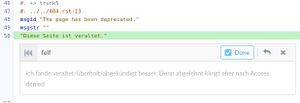KDE Localization/de/EinsteigerSchrittFuerSchritt: Difference between revisions
(Vorgehen zur Bearbeitung von Diffs ergänzt) |
(Tippfehler) |
||
| Line 80: | Line 80: | ||
Die Änderungen in Lokalize speichern und einen neuen Diff erstellen (siehe oben). | Die Änderungen in Lokalize speichern und einen neuen Diff erstellen (siehe oben). | ||
Diesen dann über den Button '' | Diesen dann über den Button ''Update Diff'' hochladen. | ||
[[File:Update-diff.jpg|none|thumb|left]] | [[File:Update-diff.jpg|none|thumb|left]] | ||
Als Repository ''R833 Subversion'' eingeben und auf ''Continue'' klicken. Im folgenden Dialog wieder auf ''Continue'' klicken. Im folgenden Dialog einen kurzen Kommentar schreiben, was man verändert hat und auf ''Save Changes'' klicken. | Als Repository ''R833 Subversion'' eingeben und auf ''Continue'' klicken. Im folgenden Dialog wieder auf ''Continue'' klicken. Im folgenden Dialog einen kurzen Kommentar schreiben, was man verändert hat und auf ''Save Changes'' klicken. | ||
Nun sehen alle die Änderungen. | Nun sehen alle die Änderungen. | ||
[[File:Changes-saved.jpg|none|thumb]] | [[File:Changes-saved.jpg|none|thumb]] | ||
Revision as of 18:29, 8 September 2024
Schritt-für-Schritt-Anleitung für Einsteiger
Was soll ich übersetzen?
Einen Überblick über den Stand der einzelnen Übersetzungen findest du für die GUI hier und für die Doku hier.
PO-Dateien mit SVN herunterladen
Wenn du dich für ein Programm zum Übersetzen entschieden hat, benötigst du natürlich als erstes die entsprechenden Dateien. Diese liegen im SVN unter:
- https://websvn.kde.org/trunk/l10n-support/de/summit/messages/
- https://websvn.kde.org/trunk/l10n-support/de/summit/docmessages/
Am Beispiel von Ktouch siehst du das noch einmal genau:
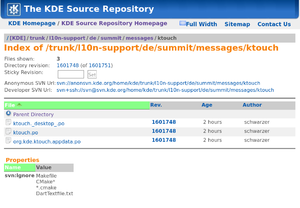
In der Zeile Anonymous SVN Url steht die Adresse, mit der die Dateien heruntergeladen werden können.
Hierzu startest du ein Terminal-Programm (z. B. Konsole) und führst folgenden Befehl aus:
svn co svn://anonsvn.kde.org/home/kde/trunk/l10n-support/de/summit/messages/ktouch MEINZIELORDNER
MEINZIELORDNER steht für den gewählten lokalen Speicherpfad.
Mit diesem Befehl werden die Dateien ktouch._desktop_.po, ktouch.po und org.kde.ktouch.appdata.po in dem gewählten Ordner gespeichert.
Übersetzen
Zuerst muss Lokalize richtig eingerichtet werden, damit die Diffs auch brauchbar sind.
Nun kann mit Lokalize übersetzt werden. Vor allem bei umfangreichen Dateien ist es sinnvoll, immer wieder einen Zwischenstand auf Phabricator zu stellen, andernfalls wird der Aufwand beim Review zu hoch.
Übersetzung installieren
Dieser Schritt ist nur für GUI-Übersetzungen gültig und ist nicht zwingend notwendig; du kannst ihn also überspringen. Es ist aber eine gute Gelegenheit, deine Übersetzungen in der Anwendung selbst anzuschauen.
Zuerst wird die .po-Datei in eine .mo-Datei umgewandelt. Hierfür wechselst du in den Ordner mit der übersetzten Datei und führst folgenden Befehl aus:
msgfmt ktouch.po -o ktouch.mo
Mit
sudo cp ktouch.mo /usr/share/locale/de/LC_MESSAGES
wird die neue Datei umkopiert, damit die neuen Texte (beim nächsten Start der Anwendung) zur Verfügung stehen.
Einen Diff erstellen
Im Terminal gibst du innerhalb von MEINZIELORDNER folgenden Befehl ein:
svn diff -x -U100 >ktouch.po.diff
Den erstellten Diff auf Phabricator hochladen
- phabricator.kde.org aufrufen
- Hier mit den KDE-Identity-Anmeldedaten anmelden (bei Bedarf erst registrieren)
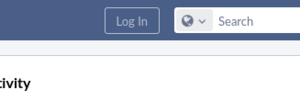
- Nun links im Menü auf Code Review klicken
- Als nächstes rechts oben auf „Create Diff“ klicken

- Im folgenden Fenster den Diff über Durchsuchen... auswählen und bei Repository „subversion“ eintippen und aus den Vorschlägen „R883 Subversion“ auswählen, dann auf Create Diff klicken
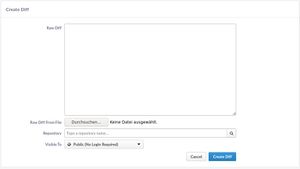
- Im nächsten Fenster Create a new Revision auswählen, wenn eine neue Revision erstellt werden soll, wenn eine Überarbeitung hochgeladen wird, diese bitte entsprechend zuordnen
- Auf der nächsten Seite müssen noch einige Infos ergänzt werden
- Im Titel den Dateinamen und eventuell noch eine kurze Anmerkung
- Unter Summary eine knappe Erläuterung, was gemacht wurde
- Bei Reviewers und Subscribers jeweils „kde-i18n-de“ eingeben und auf Create New Revision klicken
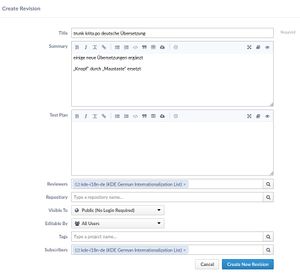
Den Diff überarbeiten
Zu dem Diff können die anderen Übersetzer nun Anmerkungen erstellen. Das können entweder Korrekturen zu eventuellen Fehlern, Hinweise zu Standardübersetzungen oder auch alternative Übersetzungsvorschläge sein.
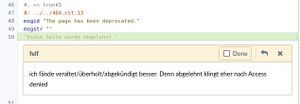
Wenn der Vorschlag sinnvoll erscheint, kann man diesen in Lokalize in die Übersetzung einarbeiten und bei Done einen Haken setzen. Wenn einem der Vorschlag nicht sinnvoll erscheint, kann man eine Antwort auf den Kommentar verfassen. Nicht vergessen am Ende der Seite auf Submit zu klicken, damit der Kommentar gespeichert wird.
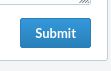
Die Änderungen in Lokalize speichern und einen neuen Diff erstellen (siehe oben). Diesen dann über den Button Update Diff hochladen.

Als Repository R833 Subversion eingeben und auf Continue klicken. Im folgenden Dialog wieder auf Continue klicken. Im folgenden Dialog einen kurzen Kommentar schreiben, was man verändert hat und auf Save Changes klicken. Nun sehen alle die Änderungen.